在如今这个信息化高度发达的时代,电脑已经成为我们生活和工作中不可或缺的一部分。无论是在线学习、游戏娱乐,还是观看电影、听音乐,音响设备的作用都十分重要。然而,很多用户在使用电脑时,常常会遭遇一个让人十分烦恼的问题——电脑音响突然没声音了。这一情况可能源于多种原因,接下来我们就来分析一下可能的原因及相应的解决方案。
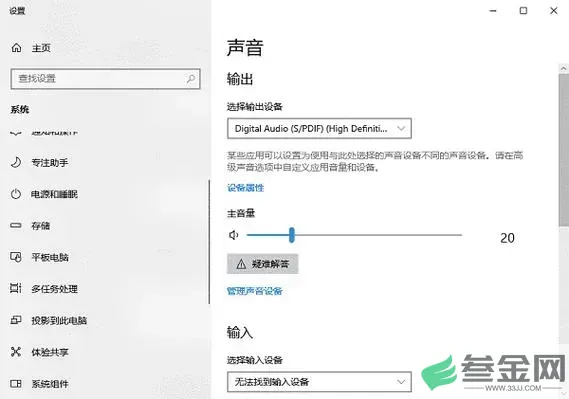
首先,导致电脑音响失去声音最常见的原因之一是音量设定问题。有时候,我们在操作电脑时无意中调低了音量,或是将音频输出设备切换到了其他外部设备上。用户可以先检查一下桌面右下角的音量图标,确认音量是否被调至最低,或是静音状态。如果是这样,简单的调整音量就能解决问题。
其次,音频设备的选择也可能导致音响失声。在Windows系统中,多个音频设备如耳机、扬声器和HDMI输出等可以同时连接到电脑上。如果系统未正确识别音响,或音频输出未设定为正确的设备,就会造成没有声音的情况。用户可以右键点击音量图标,选择“播放设备”,在弹出的窗口中查看当前使用的音频输出设备,确保选中的设备是电脑音响,而不是其他可用的设备。
另外,驱动程序的问题也可能导致音响失声。音频驱动程序负责将操作系统的音频信号转化为可以被音响识别的格式。驱动过期或损坏都会影响音响的正常使用。用户可以通过设备管理器检查音频设备的驱动状态,若发现有更新的驱动程序,建议进行更新。更新后,重启电脑并测试音响是否恢复正常。
除了软件设置外,硬件方面的问题也可能导致音响无法发声。如扬声器未正确连接、线缆损坏、电源故障等。用户可以检查扬声器的电源开关是否开启,连接线是否牢靠。若有其他音响可以进行测试,将其连接至电脑,检查是否正常。如果其他音响可以正常工作,说明原有音响可能存在硬件故障,需要进行更换或维修。

此外,某些情况下,系统更新也可能引起音响失声的问题。有时候操作系统更新后,可能会导致已安装的驱动程序与系统不兼容,继而影响音响的正常工作。遇到这种情况,用户可以尝试通过回滚驱动程序或重新安装驱动来解决问题。
另一个值得注意的因素是与软件或应用程序有关。有时候,特定的程序(如播放器、游戏等)可能出现设置问题,导致音响没有声音。用户可尝试关闭并重新打开相关软件,甚至重启电脑,根据情况调整软件内的音频设置,或更换使用其他程序进行播放,看是否能恢复声音。
总的来说,电脑音响突然没有声音的原因较为复杂,可能关系到软件设置、硬件连接、驱动程序及系统更新等多方面的问题。面对这一情况,用户可以按照以上的步骤逐一排查,通常能够有效找出故障所在,并迅速解决。希望每一位用户都能享受到高品质的音响体验,无论是在工作还是休闲时刻。








